【办公软件】Excel电子表格
- 格式:ppt
- 大小:49.50 KB
- 文档页数:6
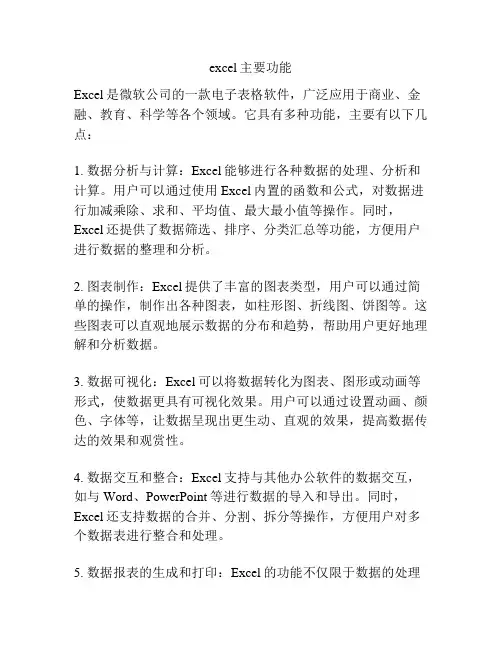
excel主要功能Excel是微软公司的一款电子表格软件,广泛应用于商业、金融、教育、科学等各个领域。
它具有多种功能,主要有以下几点:1. 数据分析与计算:Excel能够进行各种数据的处理、分析和计算。
用户可以通过使用Excel内置的函数和公式,对数据进行加减乘除、求和、平均值、最大最小值等操作。
同时,Excel还提供了数据筛选、排序、分类汇总等功能,方便用户进行数据的整理和分析。
2. 图表制作:Excel提供了丰富的图表类型,用户可以通过简单的操作,制作出各种图表,如柱形图、折线图、饼图等。
这些图表可以直观地展示数据的分布和趋势,帮助用户更好地理解和分析数据。
3. 数据可视化:Excel可以将数据转化为图表、图形或动画等形式,使数据更具有可视化效果。
用户可以通过设置动画、颜色、字体等,让数据呈现出更生动、直观的效果,提高数据传达的效果和观赏性。
4. 数据交互和整合:Excel支持与其他办公软件的数据交互,如与Word、PowerPoint等进行数据的导入和导出。
同时,Excel还支持数据的合并、分割、拆分等操作,方便用户对多个数据表进行整合和处理。
5. 数据报表的生成和打印:Excel的功能不仅限于数据的处理和分析,还可以生成专业的数据报表。
用户可以通过合并单元格、设置边框、插入图片等操作,制作出具有规范格式和专业效果的报表。
同时,Excel还提供了打印功能,用户可以通过设置打印区域、页眉页脚等,将报表打印出来,方便实体文件的保存和传递。
6. 数据的自动化处理:Excel支持宏编程,用户可以通过编写宏,实现数据的自动化处理。
宏可以用于自动填充数据、批量计算公式、批量生成报表等操作,提高数据处理的效率和准确性。
综上所述,Excel是一款功能强大、灵活易用的电子表格软件。
它可以帮助用户进行数据分析与计算、图表制作、数据可视化、数据交互和整合、数据报表的生成和打印、数据的自动化处理等多种任务。
无论是从事商业工作、学术研究还是个人生活,Excel都可以帮助用户更好地处理和管理数据,提高工作效率和准确性。
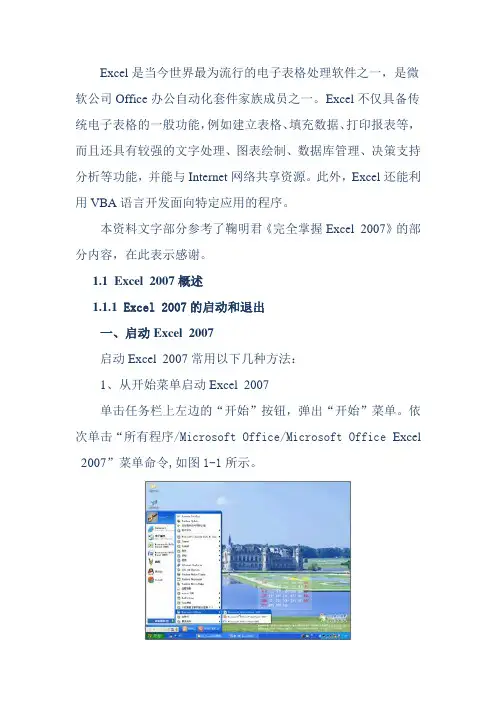
Excel是当今世界最为流行的电子表格处理软件之一,是微软公司Office办公自动化套件家族成员之一。
Excel不仅具备传统电子表格的一般功能,例如建立表格、填充数据、打印报表等,而且还具有较强的文字处理、图表绘制、数据库管理、决策支持分析等功能,并能与Internet网络共享资源。
此外,Excel还能利用VBA语言开发面向特定应用的程序。
本资料文字部分参考了鞠明君《完全掌握Excel 2007》的部分内容,在此表示感谢。
1.1 Excel 2007概述1.1.1 Excel 2007的启动和退出一、启动Excel 2007启动Excel 2007常用以下几种方法:1、从开始菜单启动Excel 2007单击任务栏上左边的“开始”按钮,弹出“开始”菜单。
依次单击“所有程序/Microsoft Office/Microsoft Office Excel 2007”菜单命令,如图1-1所示。
图1-1 从开始菜单启动Excel 20072、利用Excel工作簿在任何地方选择任意Excel工作簿文件,双击即可启动Excel,同时自动加载该文件。
3、利用“我最近的文档”单击任务栏上左边的“开始”按钮,选择“我最近的文档”菜单,其中列出的是最近使用过的各种文档。
如果其中列出了最近使用过的Excel工作簿,选择其中一个单击即可启动Excel,并同时打开所选中的工作簿。
4、双击Excel 2007图标如果Windows桌面上有“Microsoft Office Excel 2007”的快捷方式图标,双击该图标即可启动Excel 2007。
二、退出Excel 2007退出Excel就是关闭Excel窗口,通常有以下几种方法:1、单击Excel窗口右上角的“关闭”按钮。
2、双击Excel窗口左上角的“Office”按钮。
3、单击Excel窗口左上角的“Office”按钮,再从弹出的菜单中选择“关闭”命令。
4、按下键盘上快捷键Alt+F4。
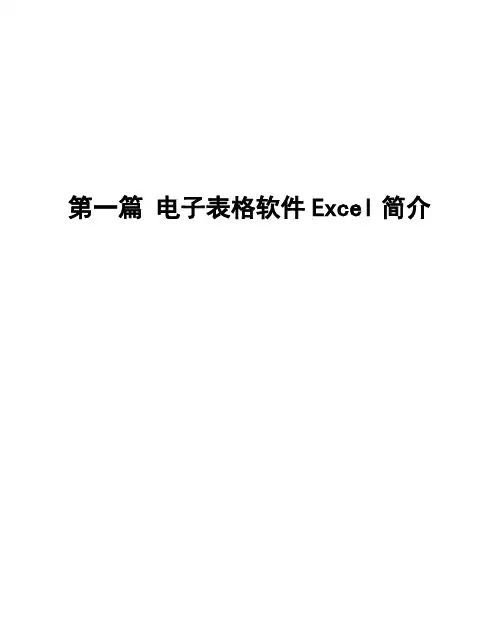
第一篇电子表格软件Excel简介第1章工作簿和工作表1.1 Excel概述Excel是微软公司Office办公软件中的一个组件,可以用来制作电子表格、完成许多复杂的数据运算,能够进行数据的分析,具有强大的制作图表的功能。
1.1.1 Excel的启动与退出1.Excel的启动Exce l的启动有三种方法。
(1)从电脑左下角“开始”,查找“程序”,再查找“Microsoft Excel”,就可启动Excel。
(2)双击“桌面”上的Excel快捷方式,可启动Excel。
(3)右击“桌面”空白处,找“新建”Excel工作表,就可启动Excel。
2. Ex cel的退出有4种方法可退出Excel。
(1)点击“文件”菜单,选择“退出”,可退出Excel。
(2)点击窗口右上角的“X”,可退出Excel。
(3)同时按下Alt+F4组合键,可退出Excel。
(4)双击Excel标题栏最左边的控制菜单按钮,可退出Excel。
1.1.2 Excel的窗口界面Excel工作窗口是由标题栏、菜单栏、工具栏、编辑兰、工作区域和状态栏组成,如图1-1所示。
下面对每个工作窗口做详细介绍。
1.标题栏标题栏给出当前窗口所属程序和文件的名字,见图1-1 第一行:Microsoft Excel-Book1,这就是Excel的标题栏。
Microsoft Excel 是所属程序的名字;Book1 是Excel 打开的一个空工作簿文档的系统暂定名字。
2.菜单栏菜单栏中包括各种菜单项,见图1-1 第二行,如文件、编辑、视图、插入、格式、工具、数据、窗口、帮助等。
每个菜单项中含有各种操作命令,用鼠标单击可引出一个下拉式菜单,可从中选择要执行的命令。
3.工具栏在菜单栏下面是工具栏,它用图标代表常用的命令,可快速执行,如打开、保存、打印、图表向导等。
用鼠标单击代表命令的工具的小图标,即可执行相应的命令。
工具栏由标准工具栏和格式化工具栏组成。
标准工具栏提供用于日常操作的命令按钮。
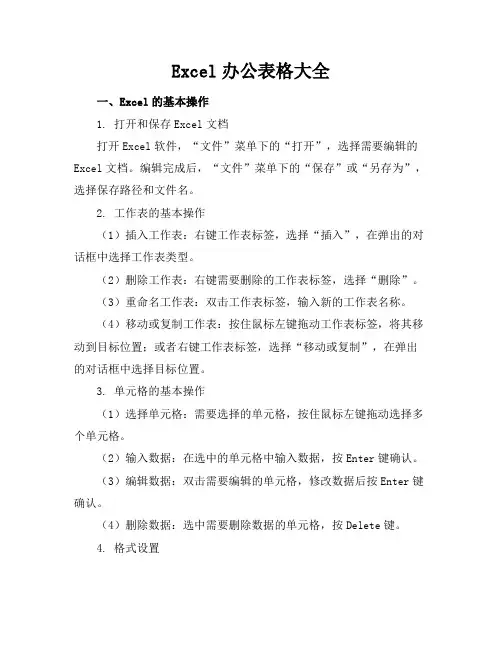
Excel办公表格大全一、Excel的基本操作1. 打开和保存Excel文档打开Excel软件,“文件”菜单下的“打开”,选择需要编辑的Excel文档。
编辑完成后,“文件”菜单下的“保存”或“另存为”,选择保存路径和文件名。
2. 工作表的基本操作(1)插入工作表:右键工作表标签,选择“插入”,在弹出的对话框中选择工作表类型。
(2)删除工作表:右键需要删除的工作表标签,选择“删除”。
(3)重命名工作表:双击工作表标签,输入新的工作表名称。
(4)移动或复制工作表:按住鼠标左键拖动工作表标签,将其移动到目标位置;或者右键工作表标签,选择“移动或复制”,在弹出的对话框中选择目标位置。
3. 单元格的基本操作(1)选择单元格:需要选择的单元格,按住鼠标左键拖动选择多个单元格。
(2)输入数据:在选中的单元格中输入数据,按Enter键确认。
(3)编辑数据:双击需要编辑的单元格,修改数据后按Enter键确认。
(4)删除数据:选中需要删除数据的单元格,按Delete键。
4. 格式设置(1)字体设置:选中需要设置字体的单元格,“开始”菜单下的“字体”组,选择合适的字体、字号、颜色等。
(2)对齐方式:选中需要设置对齐方式的单元格,“开始”菜单下的“对齐方式”组,选择合适的对齐方式。
(3)边框和底纹:选中需要设置边框和底纹的单元格,“开始”菜单下的“边框”和“填充颜色”按钮,选择合适的样式和颜色。
二、Excel的数据处理1. 数据排序选中需要排序的数据区域,“数据”菜单下的“排序”,在弹出的对话框中选择排序依据和排序方式。
2. 数据筛选选中需要筛选的数据区域,“数据”菜单下的“筛选”,在弹出的下拉列表中选择筛选条件。
3. 数据查找和替换(1)查找:“开始”菜单下的“查找”按钮,输入需要查找的内容,按Enter键查找。
(2)替换:“开始”菜单下的“替换”按钮,输入需要查找和替换的内容,“替换”或“全部替换”按钮。
三、Excel的公式与函数1. 公式的基本操作(1)输入公式:选中需要输入公式的单元格,输入“=”号,然后输入公式内容,按Enter键确认。
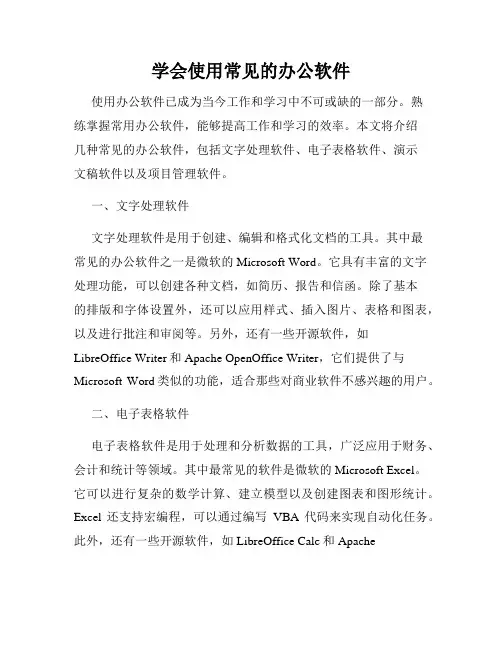
学会使用常见的办公软件使用办公软件已成为当今工作和学习中不可或缺的一部分。
熟练掌握常用办公软件,能够提高工作和学习的效率。
本文将介绍几种常见的办公软件,包括文字处理软件、电子表格软件、演示文稿软件以及项目管理软件。
一、文字处理软件文字处理软件是用于创建、编辑和格式化文档的工具。
其中最常见的办公软件之一是微软的Microsoft Word。
它具有丰富的文字处理功能,可以创建各种文档,如简历、报告和信函。
除了基本的排版和字体设置外,还可以应用样式、插入图片、表格和图表,以及进行批注和审阅等。
另外,还有一些开源软件,如LibreOffice Writer和Apache OpenOffice Writer,它们提供了与Microsoft Word类似的功能,适合那些对商业软件不感兴趣的用户。
二、电子表格软件电子表格软件是用于处理和分析数据的工具,广泛应用于财务、会计和统计等领域。
其中最常见的软件是微软的Microsoft Excel。
它可以进行复杂的数学计算、建立模型以及创建图表和图形统计。
Excel还支持宏编程,可以通过编写VBA代码来实现自动化任务。
此外,还有一些开源软件,如LibreOffice Calc和ApacheOpenOffice Calc,它们提供了与Excel类似的功能,可完全满足一般用户的需求。
三、演示文稿软件演示文稿软件是用于创建演示文稿和幻灯片的工具。
其中最常见的软件是微软的Microsoft PowerPoint。
它具有丰富的展示功能,可以插入文本、图片、音频、视频和动画效果等。
通过设置幻灯片的布局、设计和转场效果,可以使演示文稿更具吸引力和专业性。
此外,还有一些开源软件,如LibreOffice Impress和Apache OpenOffice Impress,它们提供了与PowerPoint类似的功能。
四、项目管理软件项目管理软件是用于规划、跟踪和管理项目的工具,可以帮助用户有效地组织和协调团队成员的工作。

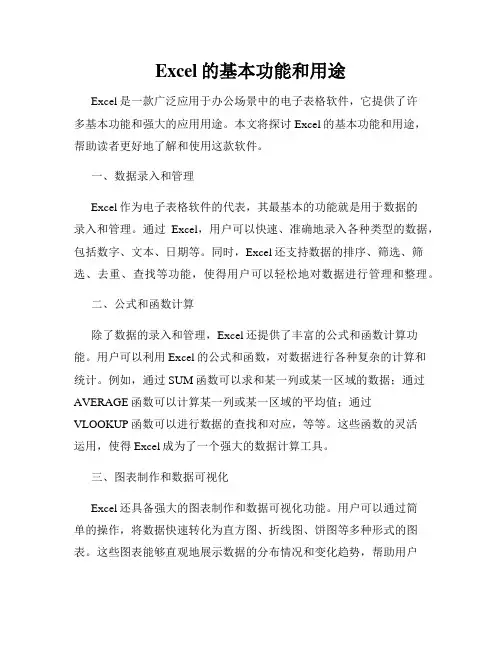
Excel的基本功能和用途Excel是一款广泛应用于办公场景中的电子表格软件,它提供了许多基本功能和强大的应用用途。
本文将探讨Excel的基本功能和用途,帮助读者更好地了解和使用这款软件。
一、数据录入和管理Excel作为电子表格软件的代表,其最基本的功能就是用于数据的录入和管理。
通过Excel,用户可以快速、准确地录入各种类型的数据,包括数字、文本、日期等。
同时,Excel还支持数据的排序、筛选、筛选、去重、查找等功能,使得用户可以轻松地对数据进行管理和整理。
二、公式和函数计算除了数据的录入和管理,Excel还提供了丰富的公式和函数计算功能。
用户可以利用Excel的公式和函数,对数据进行各种复杂的计算和统计。
例如,通过SUM函数可以求和某一列或某一区域的数据;通过AVERAGE函数可以计算某一列或某一区域的平均值;通过VLOOKUP函数可以进行数据的查找和对应,等等。
这些函数的灵活运用,使得Excel成为了一个强大的数据计算工具。
三、图表制作和数据可视化Excel还具备强大的图表制作和数据可视化功能。
用户可以通过简单的操作,将数据快速转化为直方图、折线图、饼图等多种形式的图表。
这些图表能够直观地展示数据的分布情况和变化趋势,帮助用户更好地理解和分析数据。
同时,Excel还支持对图表的样式、颜色、标题等进行自定义设置,使得图表更加美观和易读。
四、数据筛选和分析在大量数据中查找特定信息是一项繁琐且耗时的任务。
而Excel提供了强大的数据筛选和分析功能,使得用户可以快速找到所需的信息并进行分析。
通过数据筛选功能,用户可以按照某一列或某些条件对数据进行筛选,只显示满足条件的数据。
此外,Excel还支持数据的透视表和数据透视图功能,可以对大量的数据进行快速汇总和分析,帮助用户更好地了解数据背后的规律。
五、日程安排和项目管理Excel不仅可以用来处理数据,还可以用来进行日程安排和项目管理。
通过Excel的日期和时间格式,用户可以方便地记录和管理个人的日程安排。
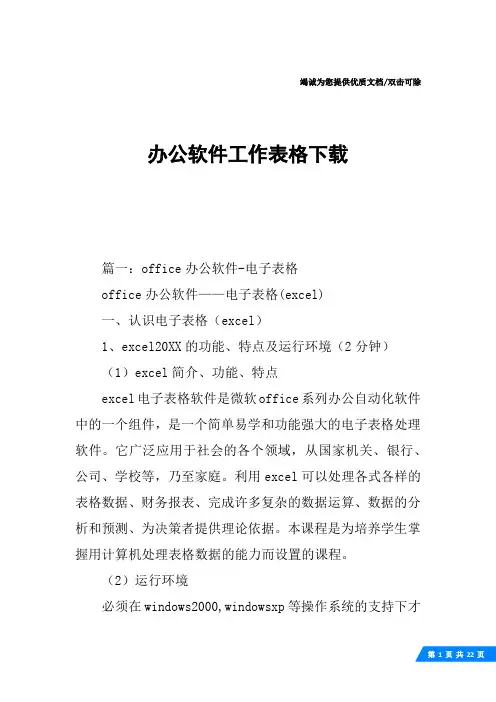
竭诚为您提供优质文档/双击可除办公软件工作表格下载篇一:office办公软件-电子表格office办公软件——电子表格(excel)一、认识电子表格(excel)1、excel20XX的功能、特点及运行环境(2分钟)(1)excel简介、功能、特点excel电子表格软件是微软office系列办公自动化软件中的一个组件,是一个简单易学和功能强大的电子表格处理软件。
它广泛应用于社会的各个领域,从国家机关、银行、公司、学校等,乃至家庭。
利用excel可以处理各式各样的表格数据、财务报表、完成许多复杂的数据运算、数据的分析和预测、为决策者提供理论依据。
本课程是为培养学生掌握用计算机处理表格数据的能力而设置的课程。
(2)运行环境必须在windows2000,windowsxp等操作系统的支持下才可以运行。
软件:windows2000,windowsxp等操作系统硬件:能装这些系统的计算机2、启动excel20XX(8分钟)1.利用[开始]菜单启动2.利用桌面快捷方式启动桌面快捷方式的建立方法:(1)从[开始]菜单,创建excel快捷方式(2)右单击桌面,创建excel快捷方式(3)通过“已经存在excel文件”启动练习(10分钟)(1)利用[开始]菜单启动excel(2)用一种方式创建excel桌面快捷方式,通过桌面快捷方式启动excel(3)观察excel窗口组成,等待提问3、excel20XX窗口组成(7分钟)1.标题栏:鼠标放在标题栏上,按住拖动,可以移动excel窗口。
2.菜单栏3.工具栏(常用,格式):工具栏中的每个小按钮都对应一种操作。
4.编辑栏(编辑栏的调出方式):用来定位和选择单元格数据,以及显示活动单元格中的数据或公式。
5.行、列标题6.工作表格区7.状态栏8.工作表标签(着重):用于显示工作表的名称,单击工作表标签将激活相应的工作表。
9.水平、垂直滚动条10.任务窗格:excel20XX的任务指示。

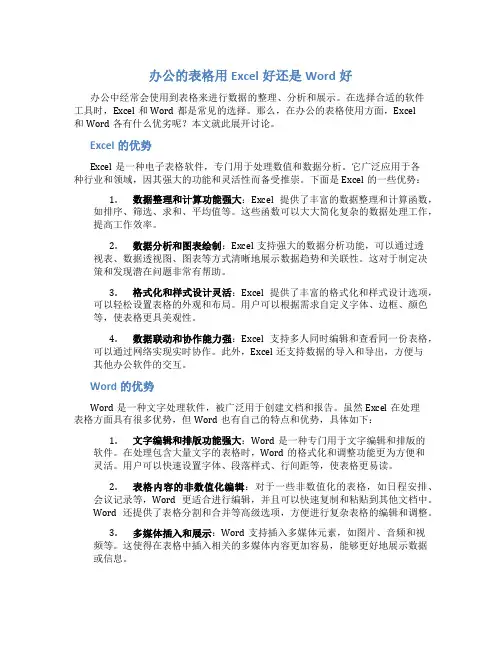
办公的表格用Excel好还是Word好办公中经常会使用到表格来进行数据的整理、分析和展示。
在选择合适的软件工具时,Excel和Word都是常见的选择。
那么,在办公的表格使用方面,Excel和Word各有什么优劣呢?本文就此展开讨论。
Excel的优势Excel是一种电子表格软件,专门用于处理数值和数据分析。
它广泛应用于各种行业和领域,因其强大的功能和灵活性而备受推崇。
下面是Excel的一些优势:1.数据整理和计算功能强大:Excel提供了丰富的数据整理和计算函数,如排序、筛选、求和、平均值等。
这些函数可以大大简化复杂的数据处理工作,提高工作效率。
2.数据分析和图表绘制:Excel支持强大的数据分析功能,可以通过透视表、数据透视图、图表等方式清晰地展示数据趋势和关联性。
这对于制定决策和发现潜在问题非常有帮助。
3.格式化和样式设计灵活:Excel提供了丰富的格式化和样式设计选项,可以轻松设置表格的外观和布局。
用户可以根据需求自定义字体、边框、颜色等,使表格更具美观性。
4.数据联动和协作能力强:Excel支持多人同时编辑和查看同一份表格,可以通过网络实现实时协作。
此外,Excel还支持数据的导入和导出,方便与其他办公软件的交互。
Word的优势Word是一种文字处理软件,被广泛用于创建文档和报告。
虽然Excel在处理表格方面具有很多优势,但Word也有自己的特点和优势,具体如下:1.文字编辑和排版功能强大:Word是一种专门用于文字编辑和排版的软件。
在处理包含大量文字的表格时,Word的格式化和调整功能更为方便和灵活。
用户可以快速设置字体、段落样式、行间距等,使表格更易读。
2.表格内容的非数值化编辑:对于一些非数值化的表格,如日程安排、会议记录等,Word更适合进行编辑,并且可以快速复制和粘贴到其他文档中。
Word还提供了表格分割和合并等高级选项,方便进行复杂表格的编辑和调整。
3.多媒体插入和展示:Word支持插入多媒体元素,如图片、音频和视频等。
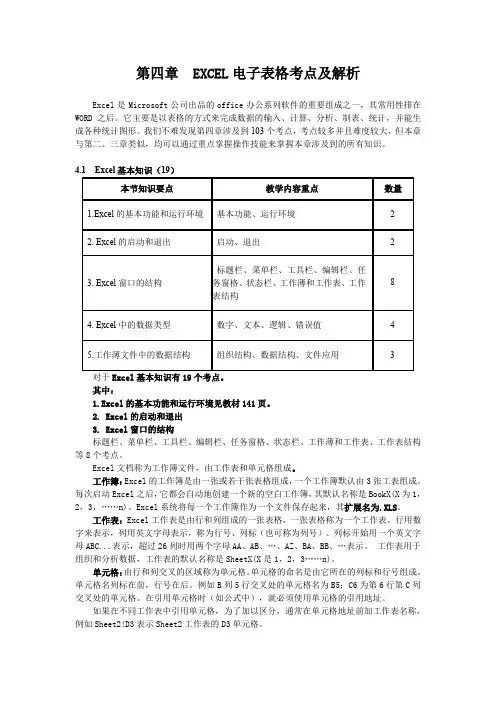
第四章 EXCEL电子表格考点及解析Excel是Microsoft公司出品的office办公系列软件的重要组成之一,其常用性排在WORD之后。
它主要是以表格的方式来完成数据的输入、计算、分析、制表、统计,并能生成各种统计图形。
我们不难发现第四章涉及到103个考点,考点较多并且难度较大,但本章与第二、三章类似,均可以通过重点掌握操作技能来掌握本章涉及到的所有知识。
对于Excel基本知识有19个考点。
其中:1.Excel的基本功能和运行环境见教材141页。
2. Excel的启动和退出3. Excel窗口的结构标题栏、菜单栏、工具栏、编辑栏、任务窗格、状态栏、工作薄和工作表、工作表结构等8个考点。
Excel文档称为工作簿文件,由工作表和单元格组成。
工作簿:Excel的工作簿是由一张或若干张表格组成,一个工作簿默认由3张工表组成。
每次启动Excel之后,它都会自动地创建一个新的空白工作簿,其默认名称是BookX(X为1,2,3,……n)。
Excel系统将每一个工作簿作为一个文件保存起来,其扩展名为.XLS。
工作表:Excel工作表是由行和列组成的一张表格,一张表格称为一个工作表。
行用数字来表示,列用英文字母表示,称为行号、列标(也可称为列号)。
列标开始用一个英文字母ABC...表示,超过26列时用两个字母AA、AB、…、AZ、BA、BB、…表示。
工作表用于组织和分析数据,工作表的默认名称是SheetX(X是1,2,3……n)。
单元格:由行和列交叉的区域称为单元格。
单元格的命名是由它所在的列标和行号组成。
单元格名列标在前,行号在后。
例如B列5行交叉处的单元格名为B5;C6为第6行第C列交叉处的单元格。
在引用单元格时(如公式中),就必须使用单元格的引用地址。
如果在不同工作表中引用单元格,为了加以区分,通常在单元格地址前加工作表名称,例如Sheet2!D3表示Sheet2工作表的D3单元格。
如果在不同的工作簿之间引用单元格,则在单元格地址前加相应的工作簿和工作表名称,例如【Book2】Sheet1!B1表示Book2工作簿Sheet1工作表中的B1单元格。
excel表格新手入门步骤Excel表格是一种非常常用的办公软件,用于数据的整理、计算和分析。
以下是Excel表格新手入门的步骤:1. 打开Excel软件:在电脑桌面或开始菜单中找到Excel图标,双击打开软件。
2. 创建新的工作簿:打开Excel后,默认会显示一个新的工作簿。
如果没有显示,可以点击“文件”菜单,选择“新建”来创建新的工作簿。
3. 命名工作表:在底部的标签栏中,可以看到一个默认的工作表,通常命名为“Sheet1”。
右键点击这个标签,选择“重命名”,可以修改工作表的名称。
4. 输入数据:在工作表的单元格中输入你的数据。
可以直接点击单元格,然后输入数据。
如果有大量数据需要输入,可以使用复制和粘贴功能,或者直接拖动选择多个单元格一次性输入。
5. 格式化数据:根据需要,对数据进行格式化,包括字体、颜色、对齐方式等。
可以选中需要格式化的单元格或区域,然后通过右键菜单或顶部的格式工具栏进行设置。
6. 插入公式和函数:Excel强大之处在于可以进行各种复杂的计算和分析。
可以在需要计算结果的单元格中输入公式,使用各种数学运算符和函数,例如SUM、AVERAGE、MAX等。
7. 创建图表:Excel还可以用于可视化数据,创建各种图表。
选中要创建图表的数据区域,然后点击顶部的“插入”菜单,选择适合的图表类型进行创建。
8. 进行数据分析:Excel提供了各种数据分析工具,可以对数据进行排序、筛选、过滤等操作,以及使用数据透视表进行透视分析。
9. 保存和打印:在完成数据处理和分析后,记得保存你的工作。
点击顶部的“文件”菜单,选择“保存”或“另存为”来保存你的工作簿。
如果需要打印表格,可以点击“文件”菜单,选择“打印”进行设置。
这些是Excel表格新手入门的基本步骤,通过实践和不断学习,你会掌握更多高级的功能和技巧。
办公表格软件推荐办公表格软件在日常工作中扮演着重要的角色,它们是我们处理数据、制作图表和统计分析的必备工具。
然而,市面上有许多办公表格软件可供选择,如何选择一款适合自己的软件呢?本文将为您推荐几款优秀的办公表格软件,帮助您提高工作效率。
1. Microsoft Excel作为全球最流行的办公表格软件之一,Microsoft Excel在业界具有广泛的认可度。
它提供了强大的数据处理、图表制作和数据分析功能,能够满足从简单的数据输入到复杂的数学运算的各种需求。
Excel的用户界面友好且易于使用,可轻松创建和编辑表格,同时还支持多种数据导入和导出格式。
2. Google SheetsGoogle Sheets是一款云端办公表格软件,它与Google Drive集成,用户可以在任何设备上随时随地访问和编辑表格。
与Excel相比,Google Sheets在协作方面具有明显优势,多人可以同时编辑同一份表格,实时共享和更新数据。
此外,Google Sheets还内置了一些在线协作工具和模板,方便用户快速创建和分享表格。
3. WPS表格WPS表格是金山软件旗下的一款办公表格软件,它具有类似Excel的功能,同时还加入了许多独特的特性。
WPS表格提供了丰富的图表和数据分析工具,用户可以方便地进行数据可视化和深入的数据分析。
此外,WPS表格还支持PDF转表格功能,能够快速将PDF文件中的表格内容转换为可编辑的电子表格,提高工作效率。
4. Numbers如果您是苹果设备的用户,那么Numbers是一款值得考虑的办公表格软件。
Numbers拥有直观的界面和强大的数据处理能力,支持通过触摸和手写进行操作。
与其他办公表格软件相比,Numbers在设计和美观方面更加突出,用户可以通过丰富的模板和图表效果创建出精美的表格和报告。
5. LibreOffice Calc作为开源办公套件中的一部分,LibreOffice Calc提供了免费且功能强大的办公表格软件。
excel实训报告Excel,作为微软公司旗下的一款电子表格软件,是广泛应用于企业和个人的办公软件之一。
在本次实训中,我们学习了Excel软件的基本功能和运用,掌握了Excel中常用的函数和操作,同时也提高了我们在表格、图表、统计分析等方面的运用能力。
一、实训内容在本次实训中,我们主要学习了以下内容:1. Excel软件的基本操作、设置和界面布局;2. Excel表格的创建、格式化和编辑;3. Excel常用函数的应用,如SUM、AVERAGE、MAX、MIN、IF等函数;4. 数据的筛选和排序;5. 图表的制作、编辑和调整;6. 统计分析的常用方法和技巧,如数据透视表、条件格式化、图表分析等。
二、实训过程在实际操作中,我们按照老师指导,从零开始创建了一个完整的Excel表格。
首先进行表格的基本设置,包括文本输入格式、宽度和高度、对齐方式等,为后续的数据输入和格式化做好准备。
其次,我们学习了Excel中常用的函数和公式,这为我们在表格中进行数据计算提供了很大的便利。
利用SUM函数可以计算整列或整行的总和,利用AVERAGE函数可以计算一列或一行的平均值,而MAX和MIN函数则可以计算最大值和最小值。
利用这些函数和公式,我们可以快速进行复杂的数据计算和分析。
另外,在表格的数据处理中,筛选和排序也是非常重要的一部分。
在实训中,我们了解了怎样利用Excel的筛选功能,来快速找到符合特定条件的数据。
而排序则可以对数据进行升序或降序排列,进一步优化数据处理的效率和精度。
在数据处理之后,图表的制作和分析也是Excel的一个重要优势。
在实训中,我们通过选择合适的图表类型和样式,为数据建立直观易懂的可视化图表,并提取有效的数据信息和趋势分析。
最后,数据的统计分析也是Excel的一个强项,包括数据透视表、条件格式化、图表分析等多种方法和技巧。
在实际应用中,利用这些方法和技巧,可以从数据中提取更多的信息和洞察,并为决策提供更好的参考和支持。
办公软件—EXCEL基础知识⼀、Excel 的常⽤⽤途1、创建统计表格Excel的制表功能就是把数据输⼊到Excel 中以形成表格,如把部门费⽤统计表输⼊到Excel 中。
在Excel 中实现数据的输⼊时,⾸先要创建⼀个⼯作簿,然后在所创建的⼯作簿的⼯作表中输⼊数据。
2、进⾏数据计算在Excel 的⼯作表中输⼊完数据后,还可以对⽤户所输⼊的数据进⾏计算,⽐如求和、平均值、最⼤值以及最⼩值等。
此外Excel 还提供强⼤的公式运算与函数处理功能,可以对数据进⾏更复杂的计算⼯作。
通过Excel来进⾏数据计算,可以节省⼤量的时间,并且降低出现错误的概率,甚⾄只要输⼊数据,Excel就能⾃动完成计算操作。
3、建⽴多样化的统计图表分析与筛选数据在Excel 中,可以根据输⼊的数据来建⽴统计图表,以便更加直观地显⽰数据之间的关系,让⽤户可以⽐较数据之间的变动、成长关系以及趋势等。
4、分析与筛选数据当⽤户对数据进⾏计算后,就要对数据进⾏统计分析。
如可以对它进⾏排序、筛选,还可以对它进⾏数据透视表、单变量求解、模拟运算表和⽅案管理统计分析等操作。
5、打印数据当使⽤Excel电⼦表格处理完数据之后,为了能够让其他⼈看到结果或成为材料进⾏保存,通常都需要进⾏打印操作。
进⾏打印操作前先要进⾏页⾯设置,然后进⾏打印预览,最后才进⾏打印。
为了能够更好地对结果进⾏打印,在打印之前要进⾏打印预览。
⼆、Excel 的操作界⾯Excel 的⼯作界⾯主要由“⽂件”菜单、标题栏、快速访问⼯具栏、功能区、编辑栏、⼯作表格区、滚动条和状态栏等元素组成。
单击Excel⼯作界⾯左上⾓的Office按钮,可以打开“⽂件”菜单。
在该菜单中,⽤户可以利⽤其中的命令新建、打开、保存、打印、共享以及发布⼯作簿。
Excel的快速访问⼯具栏中包含最常⽤操作的快捷按钮,⽅便⽤户使⽤。
单击快速访问⼯具栏中的按钮,可以执⾏相应的功能。
默认功能为“保存”、“撤回”和“取消撤回”功能区是在Excel ⼯作界⾯中添加的新元素,它将旧版本Excel中的菜单栏与⼯具栏结和在⼀起,以选项卡的形式列出Excel 中的操作命令。
excel发展现状Excel是Microsoft公司开发的一款电子表格软件,是办公软件中最常用的工具之一。
随着信息技术的快速发展,Excel在过去几十年间经历了巨大的变化和发展。
首先,Excel在功能方面得到了极大的扩展和丰富。
最初的Excel主要用于数据表格的创建和计算,用户可以输入数据并进行算术运算。
随着时间的推移,Excel的功能得到了持续增加,包括图表绘制、数据筛选和排序、数据分析、宏编程等。
现在的Excel已经成为了一个综合型的办公软件,可以用于项目管理、财务分析、数据处理等各种复杂的任务。
其次,Excel在用户界面和操作方式上也有了很大的改进。
最早的Excel版本使用的是文本命令行界面,用户需要通过输入指令来完成任务。
后来,Excel逐渐采用了图形用户界面,用户可以通过鼠标和菜单进行操作。
现在的Excel更是使用了Ribbon界面,使得用户可以更加方便地找到所需的功能。
再次,Excel实现了与其他办公软件的无缝集成。
Excel可以与Word、PowerPoint等软件进行数据交换和共享,实现了办公软件之间的互联互通。
这使得用户可以更加高效地进行资料整理和报告撰写。
此外,Excel还通过不断更新和升级,不断提高软件的性能和稳定性。
现在的Excel能够处理更大规模的数据和更复杂的运算,同时保证了软件的稳定性和响应速度。
然而,随着技术的不断进步,Excel也面临了一些挑战和竞争。
如今,大数据和人工智能技术的兴起,带来了更强大和智能化的数据处理工具。
这些工具可以更好地处理大规模数据和复杂的分析需求,对Excel的发展提出了一定的挑战。
总的来说,Excel作为一款成熟的电子表格软件,经过多年的发展已经具备了强大的功能和稳定性。
它在办公应用领域扮演着不可替代的角色,为用户提供了高效、便捷的办公工具。
随着技术的不断进步,Excel还将继续适应新的需求,提供更好的产品和服务。